Skype هو برنامج اتصال يستخدمه الآلاف من الأشخاص لإجراء مكالمات مجانية ومكالمات فيديو يمكن أن تكون جماعية أو فردية وحيث يمكننا مشاركة الصور والملفات والمحادثات والتسجيلات. يمنحنا هذا التطبيق الفرصة لاستخدامه على جهاز الكمبيوتر الشخصي والجهاز اللوحي وحتى على الهاتف المحمول الخاص بنا ، ويمكننا استخدام التطبيق أو الإصدار عبر الإنترنت ، لذلك لا يتعين علينا تنزيله .
بالإضافة إلى مشاركة مكالمات Skype ، يقدم لنا هذا التطبيق مزايا إضافية ، مثل إرسال الرسائل القصيرة وإرسال مقاطع الفيديو ، حيث يستخدم آلاف الأشخاص حول العالم وسيلة الاتصال هذه.
لكن انتظر ، في بعض الأحيان لا نعرف أين يتم تخزين هذه الملفات المفيدة ؛ إذن ، أين يتم تخزين الملفات ومقاطع الفيديو المهمة وحتى الصور؟ في هذا المنشور سوف نلخص كيفية الحصول عليها في بضع خطوات.
أين يقوم Skype بحفظ الصور والملفات والمحادثات على أنظمة Windows و Mac و Linux؟
يقوم Skype تلقائيًا بحفظ جميع الصور التي نتلقاها في مجلد ، باستثناء مقاطع الفيديو أو الملفات التي لا يتم تنزيلها تلقائيًا ، والتي يجب عليك قبول تنزيلها. ولكن للحصول على صورة قمت بمشاركتها مع شخص معين ، ما يمكنك فعله هو:
- افتح الدردشة أو أثناء المحادثة حدد زر المعرض .
- بمجرد دخولك إلى المعرض ، ستتمكن من رؤية صور أو روابط أو ملفات مختلفة قمت بمشاركتها مع هذا الشخص المعين حيث توجد الدردشة.
- قم بالوصول إلى الشخص الذي تريد عرضه وهذا كل شيء.
تجدر الإشارة إلى أنه يمكنك القيام بهذه السلسلة من الخطوات لاستعادة أي نوع من ملفات Skype وأيضًا من أي جهاز مذكور.
أين يقوم Skype بحفظ الصور على Android أو Tablet أو iPad أو iPhone
- من أجل الوصول إلى هذه الخيارات ، يجب أن يتوفر لدى Android التحديث 6.0 ، كما يجب أن يكون لديك أحدث إصدار من Skype.
- ستحتاج إلى الدخول إلى تطبيق Skype.
- الوصول إلى الدردشة .
- اضغط على رمز علامة الجمع ثم عنصر الوسائط .
- خيار آخر هو أثناء وجودك على شاشة الدردشة ، اضغط لفترة طويلة على دردشة معينة وحدد عرض الملف الشخصي وانتقل لأسفل ؛ أخيرًا في معارض الدردشات ، تنقر فوق.
- بمجرد دخولك إلى المعرض ، يمكنك استكشاف الروابط أو الملفات أو الوسائط التي قمت بمشاركتها.
- أخيرًا اختر الصورة التي تريد العثور عليها .
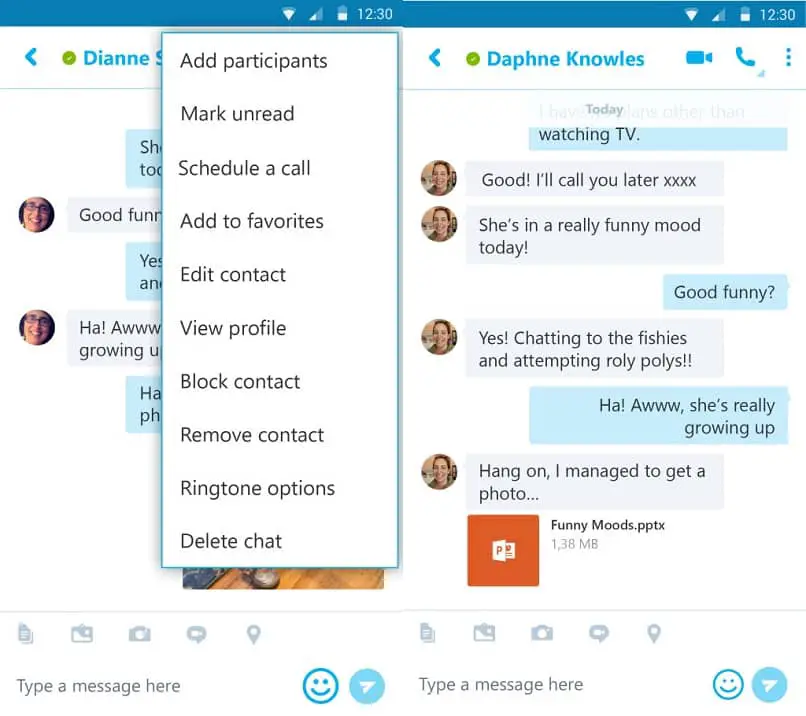
كيف يمكنني العثور على ملفات وسائط Skype على هاتف Android أو iPhone؟
كما رأينا بالفعل ، يقدم لنا Skype خدمة حفظ كل شيء على الإطلاق نشاركه مع الأشخاص في مجلدات نفس الدردشة ، هذه الوظيفة ممتعة للغاية ومفيدة أيضًا ، السؤال الذي يطرحه المستخدمون أكثر من غيرهم هو كيفية العثور عليهم؟ بالإضافة إلى ذلك ، هل يعمل بنفس الطريقة على Android كما يعمل على iPhone؟
طريقة العثور على هذه المستندات سهلة للغاية ، حيث إنها تتكون فقط من الضغط على اسم الدردشة حيث نريد نقل الملفات والتمرير إلى الأسفل ، فسنجد مجموعة متنوعة من الأشياء ، مثل الصور ومقاطع الفيديو والملفات التي تحتوي على تم مشاركتها في تلك الدردشة.
بالنسبة للاختلاف في الأجهزة . فلا توجد مشكلة ، حيث يظل تطبيق Skype كما هو في كل جهاز ، لذا يمكنك القيام بهذه الطريقة على أي من الجهازين.
أين تخزن Skype Preview الصور؟
في Skype لنظام التشغيل Windows 10 ، يكون مسار المجلدات حيث يتم حفظ الصور تلقائيًا هو: C: /Users/nuestro_usuario/AppData/Local/Packages/Microsoft.SkypeApp_kzf8qxf38zg5c/LocalState/live#3ª (الحساب الذي تم استلامها به) / media_messaging / media_cache_v3.
ومقاطع الفيديو موجودة في هذا المجلد وهو المستندات: C: /Users/our_user/AppData/Local/Packages/Microsoft.SkypeApp_kzf8qxf38zg5c/LocalState/Downloads.
ومع ذلك ، لكي تتمكن من الوصول إلى هذا الخيار . يجب عليك تمكين إظهار العناصر المخفية.
الآن بعد أن عرفت خيارات مختلفة لمعرفة أماكن تخزين Skype وحفظ مقاطع الفيديو والصور والملفات والروابط المختلفة ، ستتمكن من الوصول إليها دون أي مشكلة ؛ عليك فقط اتباع الخطوات ومشاركة هذا المنشور مع العائلة والأصدقاء.

ما هي مدة توفر ملفات وسائط Skype؟
يحفظ هذا التطبيق الملفات ومقاطع الفيديو والصور المشتركة بحيث يمكنك الوصول إليها على أجهزة مختلفة . حتى تتمكن من الوصول إليها في أي وقت وفي أي مكان. يمكنك حتى الوصول إلى المكالمات التي تحفظها أو ربما تصل إلى عناصر أخرى مثل الروابط. ومع ذلك ، فإن كل عنصر من هذه العناصر له فترة انتهاء صلاحية ، وهي:
- في الرسائل: يجب حذفها او ترك المحادثة ولكن يقررها المستخدم بنفسه وكذلك عناوين الدردشة والصور.
- مقاطع الفيديو: سيتم حفظ مقاطع الفيديو التي يزيد وزنها عن 100 ميغابايت كملف وستكون متاحة لمدة 30 يومًا. يتم تحديد الآخرين من قبل المستخدم.
- الملفات والبريد الصوتي ورسائل البريد الصوتي: ستكون متاحة لمدة 30 يومًا.
- تسجيل المكالمات : هذه متاحة لمدة 30 يومًا.
استرجع محادثات أو رسائل سكايب المفقودة
بالإضافة إلى ملف قاعدة البيانات . يحفظ Skype الملفات في مجلد (٪ App٪ Data) على نظام Windows الخاص بك . بعد ذلك ، ستتمكن من إنقاذ الصور وسجل المحادثات التي قمت بحذفها وغيرها ؛ لهذا يجب عليك الوصول إلى:
- اذهب إلى محرك سي .
- في مجلد المستخدم ، حدد اسم مستخدم Windows.
- حدد AppDat واضغط على التجوال.
- حدد Skype ثم اسم مستخدم Skype الخاص بك.
- انقر بزر الماوس الأيمن على الملف ثم على الخصائص.
- ثم انقر فوق الإصدارات السابقة وحدد الإصدار السابق .
- للإنهاء اضغط على استعادة وهذا كل شيء .
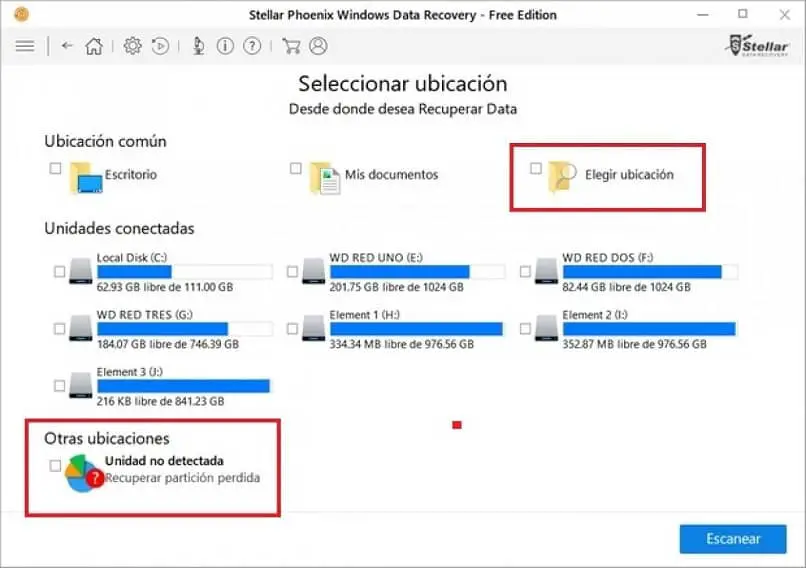
هل من الممكن استعادة ملفات وسائط سكايب المحذوفة؟
كما أدركنا ، لاستعادة ملفات الوسائط الخاصة بنا . نحتاج إلى الوصول إلى Skype ، باتباع سلسلة من الخطوات وتجربة أشياء جديدة ، سيكون الاسترداد ممكنًا.
على الرغم من أن العديد من الأشخاص الذين يستخدمون Skype قالوا إنه لم ينجح معهم ، إلا أنهم دائمًا ما يحصلون على نتائج جيدة عندما يحاولون ذلك مرة أخرى . لذلك سنترك لك أدناه سلسلة من التوصيات لتتمكن من استعادة هذه الملفات .
- ابحث عن خطوة بخطوة لاستعادة ملفات Skype الخاصة بك .
- بمجرد الانتهاء من ذلك . حافظ على هدوئك واقرأ بهدوء خطوة بخطوة .
- اتبع الخطوات على الحرف دون فقدان أي بيانات واستعادة ملفات Skype الخاصة بك .




